![Как исправить AirDrop, который перестал работать на вашем Apple iPhone X после обновления до iOS 12 [Руководство по устранению неполадок] 1 Как исправить AirDrop, который перестал работать на вашем Apple iPhone X после обновления до iOS 12 [Руководство по устранению неполадок] 1](/wp-content/uploads/2018/3/kak-ustranit-problemy-s-obnovleniem-apple-iphone-x_1.jpg)
Более быстрый способ обновления программного обеспечения iPhone — через беспроводную сеть (OTA). Для этого ваш iPhone должен быть подключен к сети Wi-Fi, а подключение к Интернету должно быть стабильным. Всякий раз, когда Apple выпускает новую версию iOS, вы можете проверить настройки iPhone, чтобы узнать, доступно ли уже обновление, а затем должно появиться уведомление об обновлении, содержащее сведения об обновлении. Так что вам решать, получить ли обновление сейчас или позже.
Хотя общий процесс обновления прост, есть некоторые факторы, которые могут вызвать сбой обновления. И это главный вопрос, который необходимо рассмотреть в этом посте. Ниже выделены предлагаемые обходные пути для решения проблем с обновлением OTA на телефоне iPhone X. Читайте дальше, чтобы узнать, что делать, если по каким-то причинам вы не сможете проверить и загрузить обновление iOS по беспроводной сети на свой iPhone X.
Прежде чем мы перейдем к устранению неполадок, если вы ищете решение другой проблемы, обязательно перейдите на нашу страницу устранения неполадок, поскольку мы уже решили некоторые из наиболее распространенных проблем, о которых сообщили наши читатели. Найдите проблемы, схожие с вашими, и используйте предложенные нами решения. Если после этого вам по-прежнему нужна наша помощь, свяжитесь с нами, заполнив нашу анкету по вопросам iPhone.
Первое решение: выключите и включите Wi-Fi, затем снова загрузите обновление iOS.
Первой очевидной возможной причиной сбоя обновлений OTA является проблема с сетевым подключением или Интернетом на телефоне. Возможно, ваше устройство испытывает прерывистый Wi-Fi, медленный интернет или вообще не подключен к Интернету. Чтобы исключить это, может помочь включение и выключение функции Wi-Fi. Вот как:
- Зайдите в Настройки-> Меню Wi-Fi.
- Переключите переключатель Wi-Fi, чтобы отключить эту функцию. Это отключит ваш iPhone от сети Wi-Fi и Интернета.
- Через несколько секунд коснитесь переключателя Wi-Fi, чтобы снова включить его, снова подключитесь к Интернету Wi-Fi, а затем повторите попытку загрузки и установки обновления OTA.
Если вы уже загрузили последнее обновление iOS на iPhone X, но оно не будет установлено, удалите и снова загрузите обновление. Вот как:
- Откройте приложение «Настройки» из дома.
- Нажмите Общие.
- Нажмите [Имя устройства] Память. Список приложений затем заполняется.
- Найдите обновление iOS в списке приложений.
- Нажмите на обновление iOS, затем выберите опцию Удалить обновление.
- После удаления обновления вернитесь в Настройки-> Общее меню.
- Затем нажмите «Обновление программ» и снова загрузите последнее обновление iOS.
Если обновление все равно не удалось, перейдите и попробуйте следующее решение.
Второе решение: мягкий сброс или принудительный перезапуск.
Следующими виновниками, которые следует исключить, являются проблемы с программным обеспечением на телефоне, которые могли остановить загрузку обновлений OTA по назначению. Чтобы устранить эти глюки, вы можете либо выполнить мягкий сброс, либо принудительно перезагрузить iPhone X. Вот как выполняется мягкий сброс:
- Нажмите и удерживайте кнопку Side / Power и кнопки увеличения или уменьшения громкости одновременно, а затем отпустите обе кнопки, когда появится меню Slide to Power Off.
- Перетащите ползунок выключения питания, чтобы полностью выключить iPhone.
- Через 30 секунд снова нажмите и удерживайте кнопку Side / Power, пока не появится логотип Apple.
Чтобы принудительно закрыть и удалить поврежденные фоновые приложения, вы можете вместо этого перезагрузить iPhone X. Он работает так же, как и программный сброс, когда дело доходит до устранения проблем, связанных с программным обеспечением, вызванных случайными ошибками и системными ошибками, приводящими к сбою обновления OTA. Вот как это делается:
- Нажмите и быстро отпустите кнопку увеличения громкости.
- Нажмите и быстро отпустите кнопку уменьшения громкости.
- Затем нажмите и удерживайте кнопку питания на боковой панели телефона, а затем отпустите, когда телефон перезагрузится.
Оба эти метода используются для устранения незначительных проблем с программным обеспечением, не затрагивая сохраненные данные на вашем iPhone.
Третье решение: проверьте и управляйте своим пространством хранения iPhone X.
Недостаток памяти и другие проблемы с памятью на телефоне также являются основными причинами. Обновления программного обеспечения должны использовать хранилище, поэтому на вашем iPhone должно быть достаточно места для размещения файла обновления. Основные обновления iOS обычно имеют больший размер файла, поэтому необходимо управление памятью.
- Чтобы проверить текущее состояние памяти вашего iPhone, перейдите в меню «Настройки» -> «Основные» -> «Память iPhone».
- Нажмите, чтобы выбрать приложение, чтобы посмотреть, сколько места для хранения оно использует.
- Если в хранилище мало места, нажмите «Удалить приложение», чтобы удалить ненужные приложения с телефона.
Удаление других файлов, таких как неиспользуемые приложения, старые сообщения и другое ненужное содержимое, может потребоваться для освобождения места на вашем iPhone.
Вы также можете управлять местом на вашем iPhone X, используя рекомендации. Со времени выхода iOS 11 пользователи могут обратиться к приведенным советам о том, как сэкономить место и разгрузить или удалить ненужные приложения и контент.
- Для этого перейдите в меню «Настройки» -> «Основные» -> «iPhone Storage» и перейдите к разделу «Рекомендации».
Затем прочтите и просмотрите приведенные советы о том, как оптимизировать хранилище вашего устройства.
Четвертое решение: сброс всех настроек.
Чтобы удалить недопустимые настройки и ограничения iPhone, вам также может понадобиться сбросить все настройки на iPhone X. Это приведет к удалению пользовательских настроек на устройстве и восстановлению исходных или стандартных значений, но сохраненные данные не будут затронуты. При этом вам не нужно заранее создавать резервные копии файлов. Вот что вы должны сделать тогда:
- Откройте приложение «Настройки».
- Нажмите Общие.
- Прокрутите и нажмите Сброс.
- Выберите Сбросить все настройки.
- Введите пароль вашего устройства, чтобы продолжить.
- Нажмите на опцию, чтобы подтвердить сброс всех настроек.
Ваш iPhone должен перезагрузиться автоматически после завершения сброса. Дождитесь, пока он загрузится, и затем вы сможете включить функции, которые хотите использовать на своем устройстве, включая Wi-Fi. Повторно подключитесь к сети Wi-Fi, затем снова загрузите обновление OTA и посмотрите, работает ли оно должным образом.
Пятое решение: обновите свой iPhone XS вручную через iTunes.
Если ни один из предыдущих обходных путей не помог, но вы все еще хотите получить последнее обновление iOS для своего iPhone X, тогда вы можете использовать iTunes. Чтобы обновить iPhone X в iTunes, вам потребуется защитить компьютер, на котором установлена последняя версия приложения iTunes. Вы можете использовать компьютер Mac или Windows (с более поздними или последними версиями ОС). Затем выполните следующие действия, чтобы вручную загрузить и установить обновление iOS на iPhone X:
- Подключите компьютер к Интернету через сеть Wi-Fi или Ethernet.
- Подключите iPhone X к компьютеру с помощью прилагаемого USB-кабеля или кабеля Lightning.
- Откройте iTunes на компьютере, затем выберите свое устройство.
- Нажмите раздел Сводка.
- Затем нажмите кнопку «Проверить наличие обновлений». Если доступна новая версия iOS, вам будет предложено указать информацию об обновлении / сводку.
- Нажмите «Скачать и обновить», чтобы продолжить.
- При появлении запроса введите код доступа вашего устройства.
Следуйте остальным инструкциям на экране и подождите, пока iTunes завершит установку последней версии iOS на ваш iPhone X.
Обратиться за помощью
Свяжитесь с вашим оператором, чтобы обострить проблему, если у вас все еще возникают проблемы с обновлением iOS на вашем iPhone X. Ваш оператор может дважды проверить свою систему обновлений и определить, не является ли проблема вашей проблемой. Или же вы можете обратиться в службу поддержки Apple, чтобы сообщить о проблеме и убедиться, что сервер обновлений работает и доступен. Возможно, вам не удастся загрузить последнее обновление iOS для вашего устройства, если сервер обновлений перегружен. В этом случае вам просто нужно подождать, пока сервер не станет доступен, а затем повторить попытку обновления позже.
связаться с нами
Если вам нужна дополнительная помощь по использованию определенных функций и функций смартфона Apple iPhone X, посетите нашу страницу учебных пособий. Там вы можете найти список с практическими рекомендациями, пошаговые руководства, а также ответы на часто задаваемые вопросы, касающиеся iPhone X. Если у вас есть другие проблемы или возникли проблемы при использовании телефона, вы можете связаться с нами через эту форму , Обязательно сообщите нам более подробную информацию о проблеме или проблемах, которые могут возникнуть у вас, и мы будем рады помочь вам в дальнейшем.
Оцените статью!

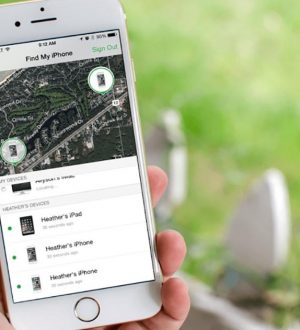

Отправляя сообщение, Вы разрешаете сбор и обработку персональных данных. Политика конфиденциальности.